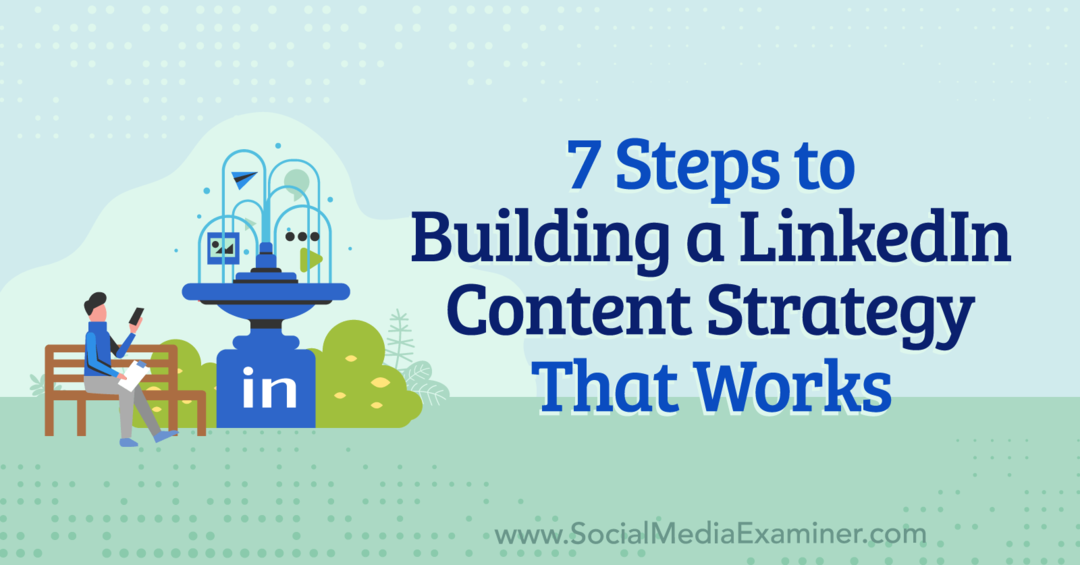Ako sťahovať čokoľvek odkiaľkoľvek na internete pomocou JDownloaderu
Firefox Freeware Recenzia / / March 18, 2020

Stiahli ste si niekedy niečo z bezplatného webového servera hostingu, ako sú Rapidshare alebo Megaupload? Ak áno, pravdepodobne ste sa s reklamami stretli, časy čakania, digitálne fotografie a ďalšie nepríjemné veci. JDownloader je a zadarmo open-source aplikácia, ktorá automatizuje celý proces za vás. Dokonca vás to nechá Stiahnuť ▼ veci, ktoré ste normálne nemohli, napr Ty trúbka alebo megavideo videí.
Na stiahnutie použite JDownloader takmer Čokoľvek online
1. JDownloader je samostatná aplikácia; môžete si stiahnuť inštalačný balík z http://jdownloader.org/download/index
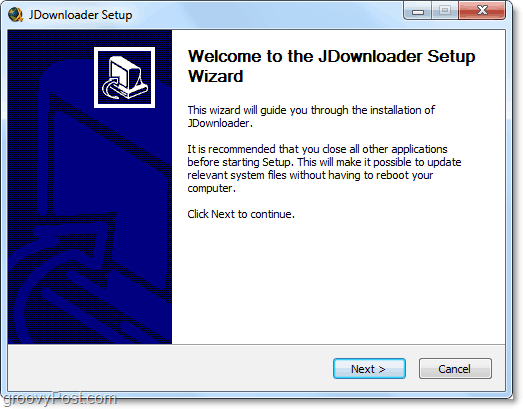
2. Videli sme to už predtým - zabalený crapware. Je to nevyhnutné zlo, ktoré niekedy potrebujeme na pomoc pri financovaní projektov, ako je JDownloader, ale inštalácia je aspoň dobrovoľná. Počas inštalácie nezabudnite check Nie ďakujem po zobrazení výzvy na inštaláciu Kikin. Kikin to je mizerný tovar Tstojany všetko, čo robíte onlinea je to škoda, že je zabalená v inštalátore.
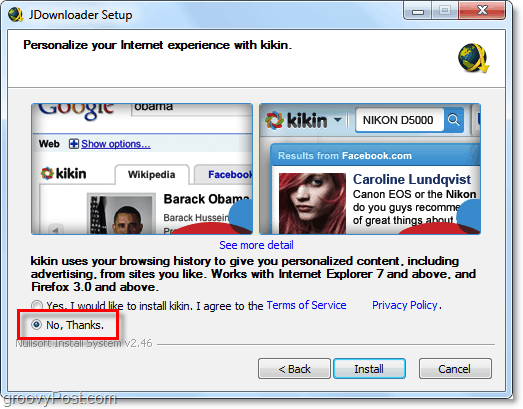
3. Počas inštalácie alebo ihneď po tom, čo sa pravdepodobne zobrazí výzva s upozornením systému Windows UAC v systéme Windows 7. JDownloader je vstavaný s Javascript, a preto si bude vyžadovať povolenie používať Javascript na prístup na internet.
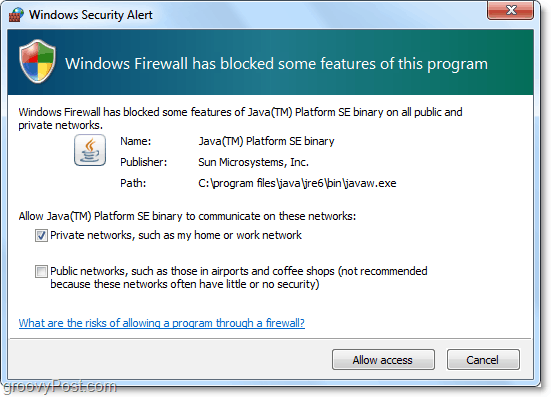
4. JDownloader podporuje veľké množstvo jazykov a počas inštalácie si môžete vybrať, ktorý z nich vyhovuje vašim potrebám.
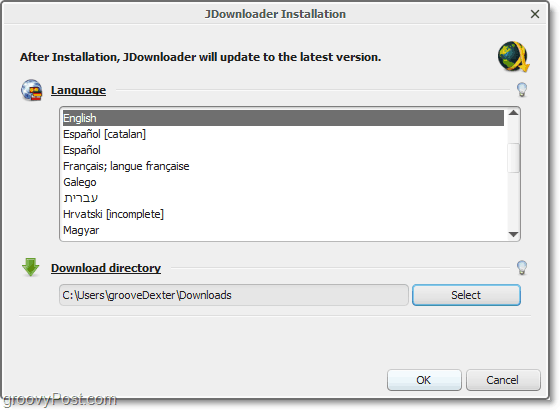
5. Ak máte nainštalovaný prehliadač Firefox, zobrazí sa výzva na jeho inštaláciu FlashGot. cvaknutieOK! FlashGot je nenáročný doplnok Firefox, ktorý umožňuje JDownloaderu detekovať automaticky stiahnuteľné adresy URL počas prehliadania prehliadača Firefox.
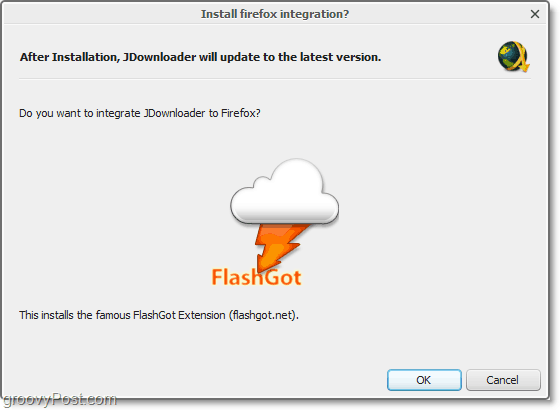
6. Po dokončení inštalácie sa program JDownloader začne aktualizovať. Tento proces môže trvať niekoľko minút; jej priebeh uvidíte na spodnom stavovom riadku.
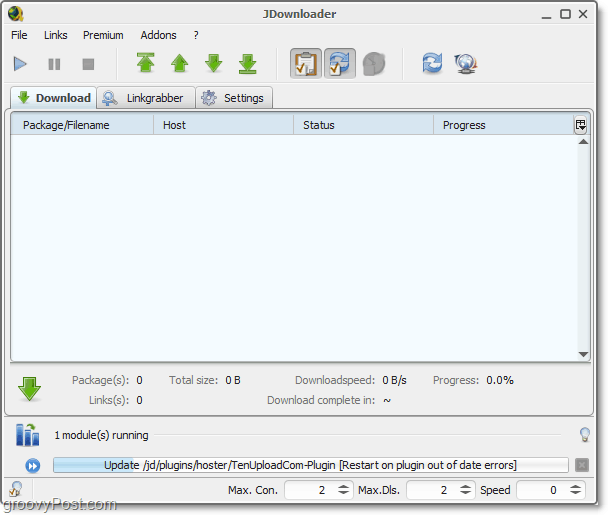
7. Po nainštalovaní a aktualizácii JDownloaderu je čas začať sťahovať. Ak ste nainštalovali doplnok FlashGot a používate prehliadač Firefox, je to neuveriteľne ľahké. Stačí navštíviť webovú stránku, ktorá obsahuje súbor, video alebo skladbu, ktorú chcete stiahnuť.
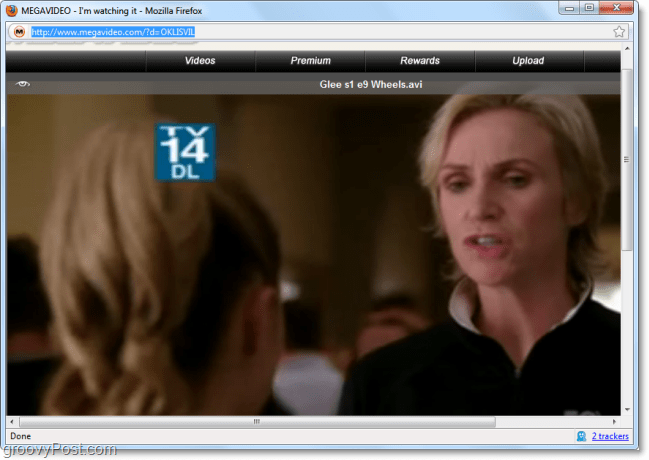
8. Po návšteve webu program JDownloader použije program „Linkgrabber“ na zistenie umiestnenia mediálnych súborov na webe na webe. Ak ich chcete stiahnuť, prejdite na kartu Linkgrabber a potom cvaknutie hrať (stiahnuť).
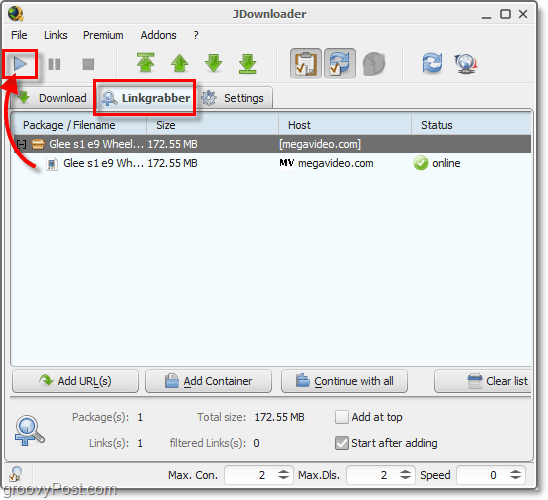
9. Na karte Stiahnutie môžete zobraziť stav sťahovaných súborov. Ak dôjde k prerušeniu sťahovania, môžete kedykoľvek pokračovať v sťahovaní z miesta, kde bolo zastavené. Táto funkcia podobná správcovi sťahovania je užitočná na sťahovanie takmer každého súboru, najmä ak ste na pomalom pripojení.
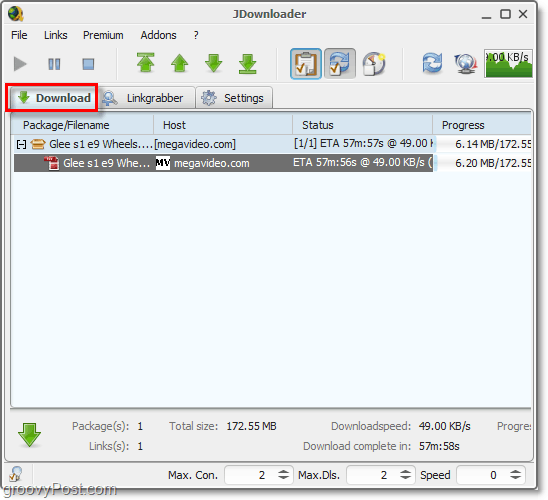
10. Na karte Nastavenia môžete preskúmať ďalšie možnosti a funkcie programu JDownloader. Toto miesto je tiež miestom, kde by ste zmenili predvolený priečinok pre sťahovanie.
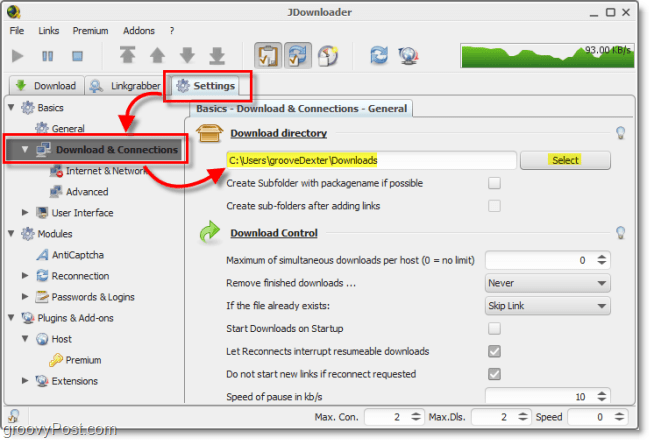
JDownloader má niekoľko ďalších funkcií, ktoré sú trochu dráždivé, moje obľúbené je plánovanie sťahovania. Tu je zoznam:
Rôzne funkcie
- Automaticky zmení vašu IP na časy obchádzania (tím Jdownloader napísal návod na túto tému)
- Podporuje stovky hostingových služieb a stránok na zdieľanie videa / hudby
- Integrácia Firefoxu pomocou Flashgot automaticky zachytáva odkazy
- Stiahnite si plánovanie
- Upravte funkčnosť pomocou doplnkov
- Automatické stiahnutie z hostiteľských stránok
Celkovo je JDownloader bezplatná aplikácia s otvoreným zdrojovým kódom, ktorá umožňuje ušetriť čas na sťahovanie a obísť prekážky sťahovania z internetu.
disclaimer: Pred použitím aplikácie groovy, ako je JDownloader, na stiahnutie niečo z webovej stránky alebo služby, si najskôr prečítajte zmluvné podmienky aby web zabezpečil, že neporušíte žiadne zákony ani pravidlá uvedené v zmluvných podmienkach stiahnutím alebo konzumáciou spôsobom, ktorý je neprirodzené.
Máte vo všeobecnosti obľúbenú aplikáciu na sťahovanie internetových médií alebo obľúbený bezplatný nástroj? Povedzte nám o tom v komentároch nižšie!